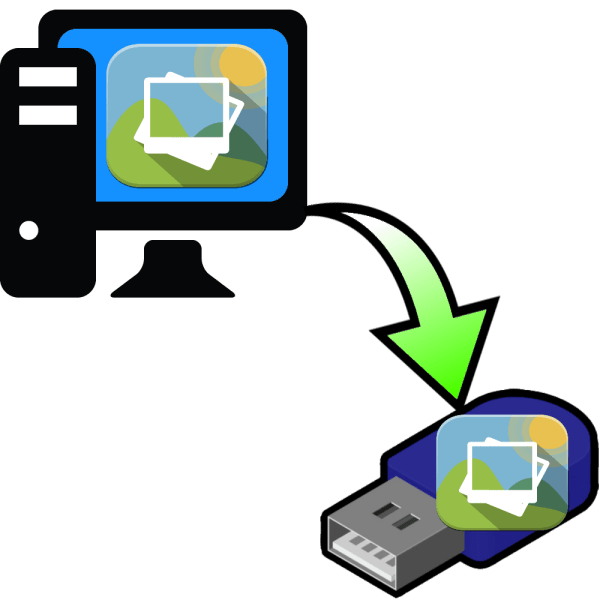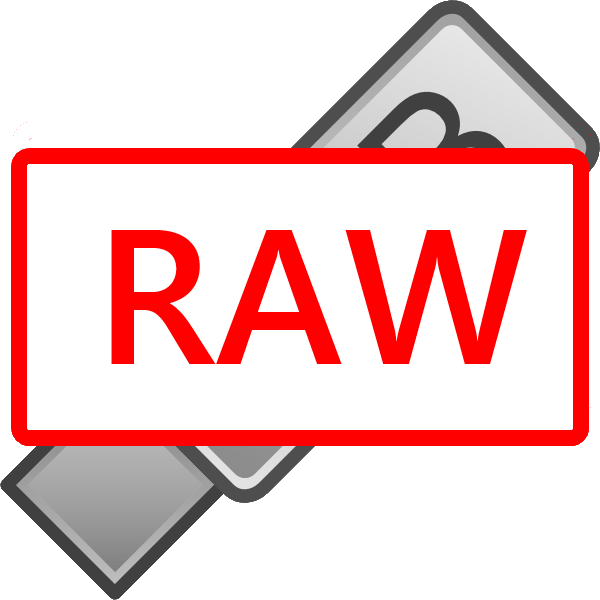Зміст
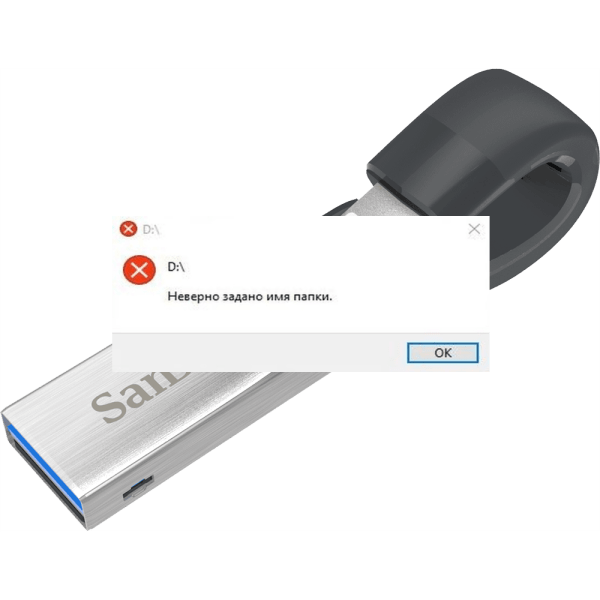
У деяких випадках спроба підключити флеш-накопичувач до комп'ютера викликає появу помилки з текстом « неправильно вказано ім'я папки» . У цієї проблеми існує безліч причин виникнення, відповідно вирішити її можна різними способами.
Методи позбавлення від помилки " неправильно вказано ім'я папки»
Як згадувалося вище, прояв помилки може бути спровоковано як неполадками з самим накопичувачем, так і збоями в роботі комп'ютера або операційної системи. Розглянемо ж варіанти вирішення проблеми від простих до складних.
Спосіб 1: підключення флешки до іншого роз'єму
Найбанальніша причина проблеми – поганий контакт flash-накопичувача і USB-порту на вашому ПК або ноутбуці. Перевірити цю версію можна, перепідключивши флешку до іншого порту, якщо такий є, або до іншого комп'ютера. Крім того, незайвим буде перевірити чистоту контактів роз'єму на накопичувачі – при наявності забруднення або слідів корозії слід обережно протерти контакти спиртом. Якщо даний спосіб вам не допоміг – читайте далі.
Спосіб 2: встановлення драйвера накопичувача
Як правило, в Віндовс XP і більш свіжих версіях ОС необхідні для роботи флешок драйвера присутні за замовчуванням. Однак для деяких специфічних моделей або накопичувачів від маловідомих виробників може знадобитися встановити додаткове ПЗ. Перевірити, чи потрібно вам це, можна наступним чином.
- Відкрийте «Пуск» і знайдіть пункт »мій комп'ютер" (інакше " цей комп'ютер» ). Натисніть на ньому правою кнопкою миші і в контекстному меню виберіть «Управління» .
- В " Управління комп'ютером»
клацніть на
«Диспетчер пристроїв»
. Виберіть підменю
" Контролери USB»
. Якщо ви спостерігаєте картину як на скріншоті нижче, швидше за все, причина не в по.
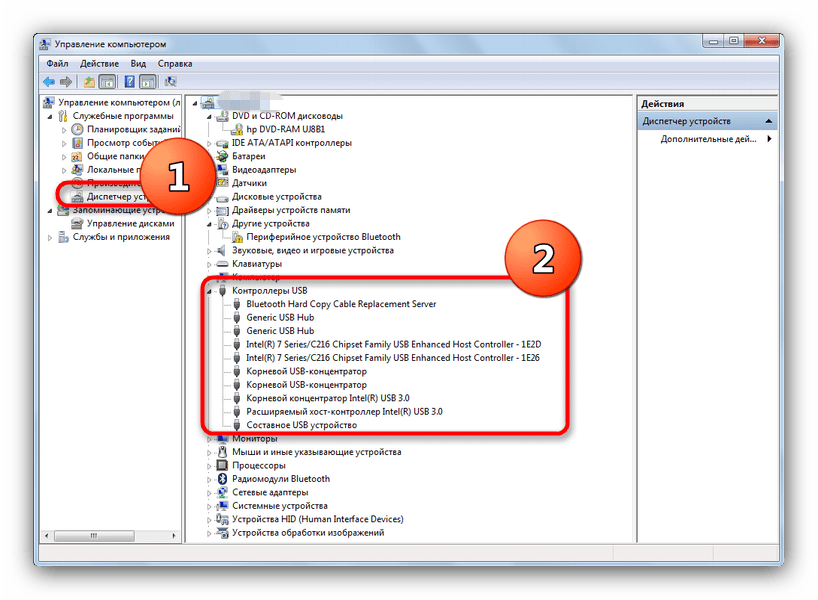
Але в разі якщо в підменю присутній " Невідомий пристрій» з іконкою помилки на ньому, вам напевно знадобиться знайти і завантажити для нього драйвера. - Найпростіше шукати відсутні драйвера по vid-і PID-ідентифікаторів
пристрої. Також будуть корисними наступні матеріали.
Читайте також:
завантажуємо драйвера для USB портів
Гайд з перевірки працездатності флеш-накопичувачів
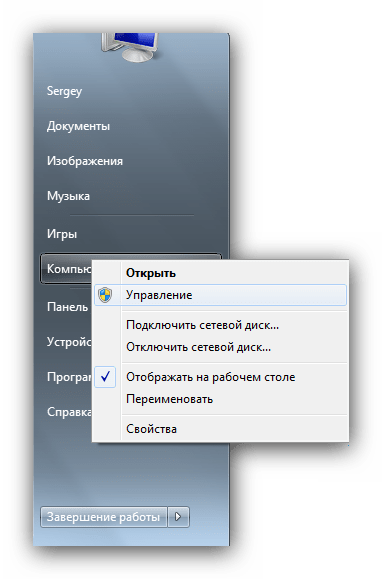
Як правило, після установки необхідного ПЗ потрібно перезавантаження (не забудьте відключити флешку від комп'ютера). Після завантаження системи підключіть накопичувач знову &8212; швидше за все, проблема буде усунена.
Спосіб 3: форматування флешки
Якщо описані вище варіанти рішення не допомагають, найімовірніше, не обійтися без форматування накопичувача. Стався серйозний збій у файловій системі флешки або вона несумісна з вашою ОС. Перевірити це можна так.
- Відкривайте»мій комп'ютер"
. Знайдіть серед пристроїв пам'яті вашу флешку і клацніть по ній правою кнопкою миші.
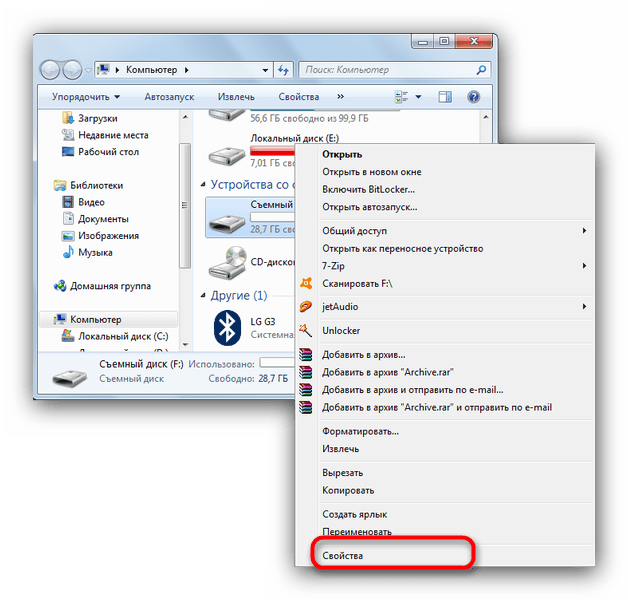
Вибрати «властивості» . - У віконці»властивостей"
зверніть увагу на пункт
«файлова система»
& 8212; якщо все в порядку, там повинні відображатися
«FAT32»
,
«NTFS»
або
«exFAT»
.
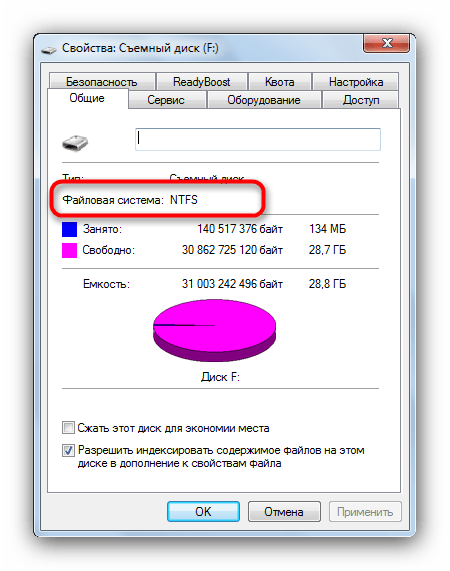
Якщо ви бачите пункт «RAW» , стався збій або система, в яку відформатовано запам'ятовуючий пристрій, не підтримується в Windows.Детальніше: як виправити файлову систему RAW на флешці
- Однак якщо файлова система залишається коректною, а проблема все одно присутня, причина криється в тому, що простір пам'яті накопичувача не розподілено. Виправити становище можна форматуванням флешки.
Детальніше:
як відформатувати накопичувач за допомогою &171;командного рядка&187;
що робити, якщо флешка не форматується - Крім того, не поспішайте прощатися зі своїми файлами - завжди можна скористатися програмами для відновлення
.
Читайте також: Як відновити файли
Даний спосіб дає гарантований результат в разі проблем з програмною частиною флешок. Якщо проблема все ще спостерігається &8212; найімовірніше, ви зіткнулися з апаратним збоєм, і допоможе вам або заміна накопичувача, або похід в сервісний центр.
В якості Підведення підсумків вищесказаного хочемо нагадати про необхідність створення резервних копій важливих файлів: незважаючи на заявлену надійність, флешки також схильні до неполадок.